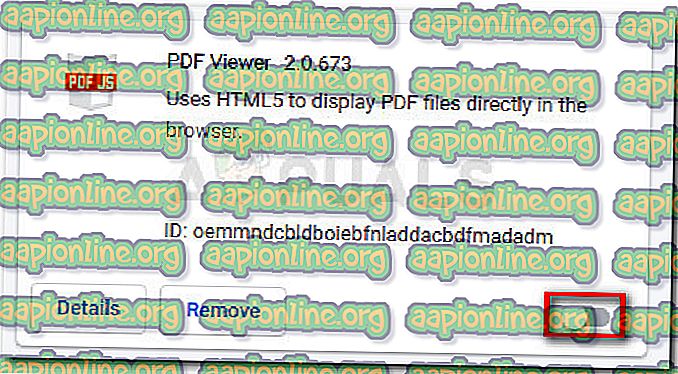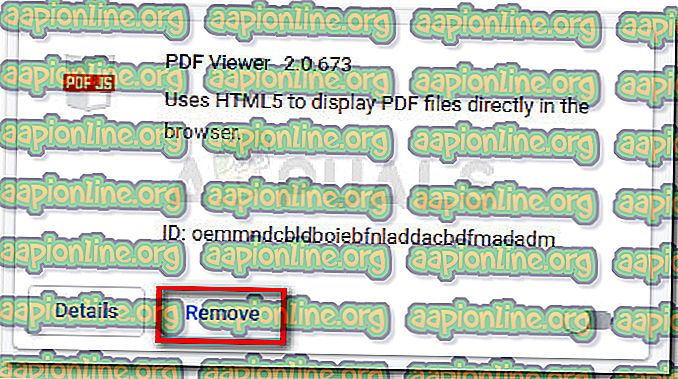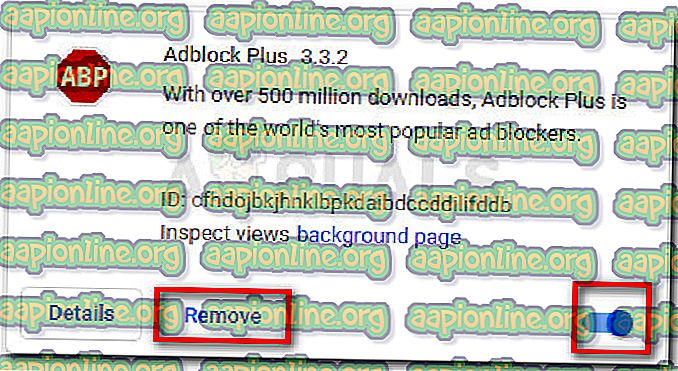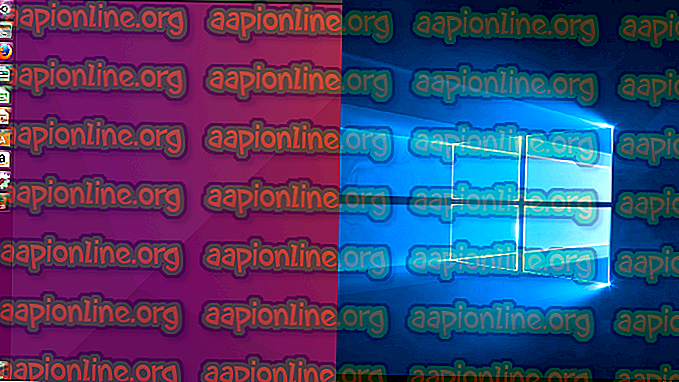Fix: Dieser Fehler wurde von Openloads Anti-Abuse-Mechanismus ausgelöst
Berichten zufolge erhalten mehrere Benutzer die Meldung „Eingebettet gesperrt! Dieser Fehler wurde von Openloads Anti-Missbrauchsmechanismus ausgelöst, wenn sie versuchen, etwas über eine Einbettung anzuzeigen oder herunterzuladen. Das Problem scheint nicht spezifisch für einen bestimmten Browser zu sein, aber viele Nutzer berichten, dass es in Google Chrome auftritt.

Dieser Fehler wurde von Openloads Anti-Missbrauchsmechanismus ausgelöst
Wodurch wird das Embed blockiert! Error
Wir untersuchen das Problem, indem wir es replizieren und uns verschiedene Benutzerberichte ansehen. Basierend auf dem, was wir gesammelt haben, gibt es einige Szenarien, die das blockierte Einbetten auslösen ! Error:
- Der Fehler wird durch Adblock Plus oder eine ähnliche Erweiterung ausgelöst. Adblock weist eine lange und schmerzhafte Historie von Inkompatibilitätsproblemen mit der Openload-Plattform auf. Mehrere Benutzer haben es geschafft, das Problem durch Deaktivieren der Browsererweiterung von Adblock zu beheben.
- Der Fehler wird von PDF Viewer verursacht. Diese Chrome-Erweiterung (PDF VIewer) lässt Open Load vermuten, dass eine Einbettungsverletzung vorliegt. Dadurch blockiert die Plattform die Einbettung vollständig.
Wenn Sie derzeit mit diesem bestimmten Problem zu kämpfen haben, finden Sie in diesem Artikel einige Schritte zur Fehlerbehebung. Im Folgenden finden Sie einige Methoden, mit denen andere Benutzer in einer ähnlichen Situation das Problem behoben haben. Eines der beiden folgenden Szenarien ist in jedem Fall auf Ihre Situation anwendbar. Befolgen Sie daher die nachstehenden Methoden, bis Sie auf einen Fix stoßen, der das Problem behebt. Lass uns anfangen!
Methode 1: Deaktivieren Sie die PDF Viewer-Erweiterung
Obwohl es als unwahrscheinlicher Täter erscheint, wurde bestätigt, dass die PDF Viewer-Erweiterung dieses spezielle Problem von vielen Benutzern verursacht. Viele Benutzer, bei denen derselbe Fehler auftritt, haben es geschafft, ihn durch Deaktivieren oder Deinstallieren der PDF Viewer-Erweiterung in ihrem Browser zu beheben.
Beachten Sie, dass es mehrere verschiedene PDF-Viewer gibt, von denen nur einer das Einbetten blockiert! Error. Sie können die Erweiterung, die das Problem verursacht, über das Symbol von den anderen unterscheiden. Die Tätererweiterung enthält ein JS (JavaScript) im Symbol.

Wenn Sie dieselbe Erweiterung verwenden oder sich nicht ganz sicher sind, befolgen Sie die nachstehenden Schritte, um sie vollständig zu entfernen, oder ersetzen Sie sie durch eine gleichwertige Erweiterung:
- Öffnen Sie ein neues Google Chrome-Fenster und fügen Sie " chrome: // extensions / " in die Navigationsleiste oben ein.

- Blättern Sie als Nächstes durch die Liste Ihrer Chrome-Erweiterungen, um PDF Viewer zu finden. Deaktivieren Sie anschließend den dazugehörigen Schalter, um ihn zu deaktivieren.
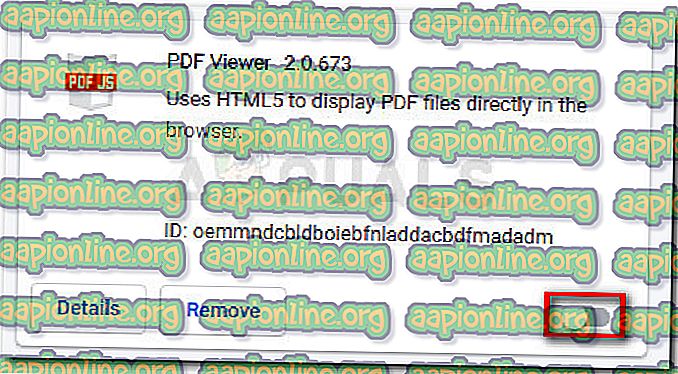
- Laden Sie jetzt die Seite neu, auf der zuvor die Option "Einbetten" blockiert war! Fehler und prüfen Sie, ob der Fehler jetzt behoben wurde. Wenn das Problem durch PDF Viewer verursacht wurde, sollten Sie problemlos auf den Inhalt zugreifen können.
- Und da Sie bestätigt haben, dass PDF Viewer den Fehler verursacht hat, können Sie ihn vollständig entfernen, indem Sie in Schritt 1 zur Registerkarte Erweiterung zurückkehren und auf die zugehörige Schaltfläche Entfernen klicken.
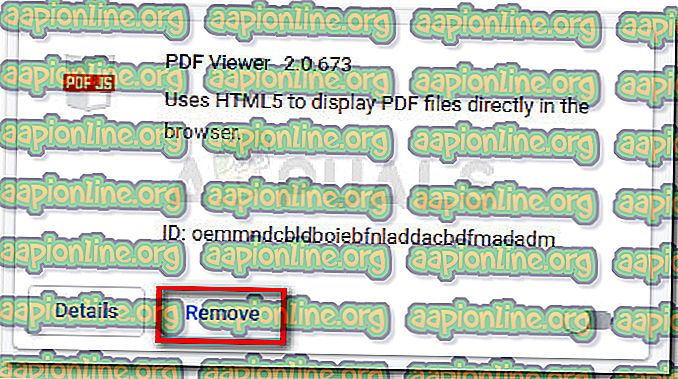
Wenn Ihnen die PDF Viewer-Erweiterungsfunktionalität gefällt, können Sie sie durch eine Erweiterung mit entsprechenden Funktionen ersetzen. Hier sind zwei Erweiterungen, die wir mit beeindruckenden Ergebnissen getestet haben: In PDF Viewer und Xodo PDF Viewer & Editor öffnen .
Wenn diese erste Methode nicht anwendbar war, fahren Sie mit Methode 2 fort, in der wir die entsprechenden Schritte ausführen, um einen weiteren potenziellen Täter für das Problem „Blockiert einbetten!
Dieser Fehler wurde durch den Openload-Anti-Missbrauchsmechanismus ausgelöst .
Methode 2: Deaktivieren der Adblock-Erweiterung
Ein weiterer potentieller Täter, der dieses spezielle Problem auslöst, ist die Adblock Plus-Erweiterung. Obwohl Adblock mehrere Patches zur Behebung von Inkompatibilitätsproblemen mit der Open Load-Plattform veröffentlicht hat, melden Benutzer immer noch, dass das Einbetten blockiert wird! Fehler bei bestimmten iframes und anderen Arten von Einbettungen.
Obwohl es keinen Fix gibt, mit dem Sie die Adblock-Erweiterung weiterhin verwenden können, während Sie Open Load-Einbettungen öffnen, haben die Benutzer das Problem behoben, indem Sie die Adblock-Erweiterung vollständig deaktiviert oder deinstalliert haben. Hier ist eine kurze Anleitung dazu:
- Öffnen Sie ein neues Google Chrome-Fenster und geben oder fügen Sie " chrome: // extensions / " in die Navigationsleiste (Omni-Leiste) ein.

- Blättern Sie als Nächstes durch die Liste der Chrome-Erweiterungen und suchen Sie Adblock Plus.
- Wenn Sie die Adblock Plus-Erweiterung gefunden haben, deaktivieren Sie das zugehörige Kontrollkästchen, um sie in einen deaktivierten Zustand zu versetzen. Sie können es auch vollständig entfernen, indem Sie auf die Schaltfläche Entfernen klicken.
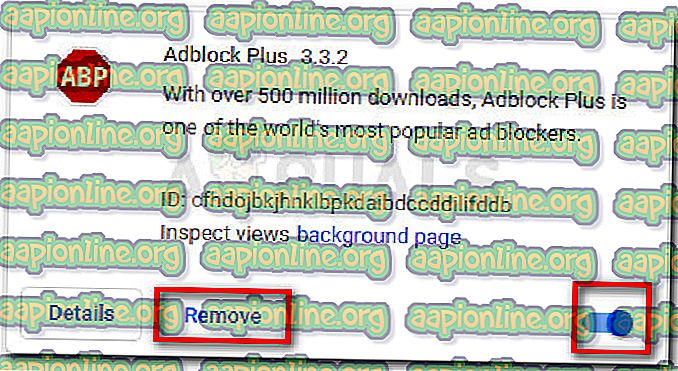
- Laden Sie bei deaktivierter Adblock Plus-Erweiterung die Seite neu, auf der zuvor die Meldung „Eingebettet gesperrt!
Dieser Fehler wurde durch den Openload-Anti-Missbrauchsmechanismus ausgelöst . Sie sollten nun in der Lage sein, die Einbettung normal zu laden.
Beachten Sie, dass andere gleichwertige werbeblockierende Erweiterungen nicht dieselben Probleme verursachen. Wenn Sie die Ad-Blocking-Erweiterung beibehalten möchten, können Sie die Lite-Adblock-Version verwenden.